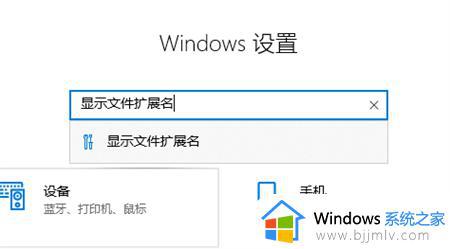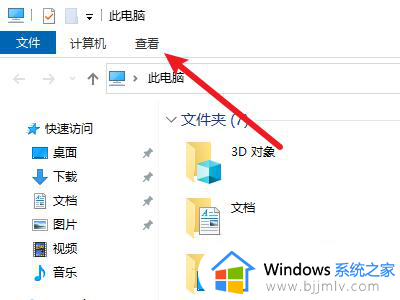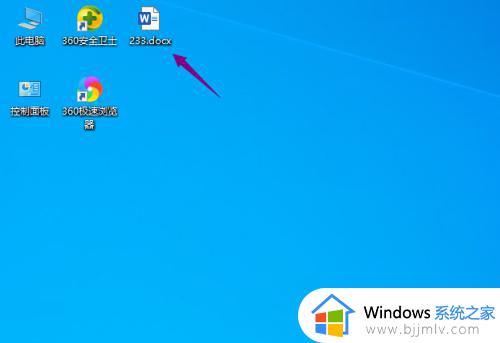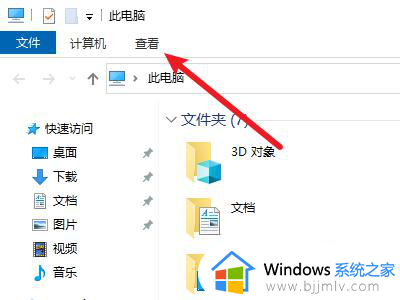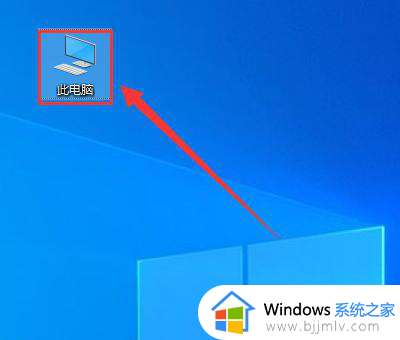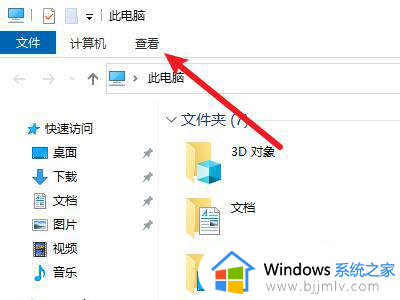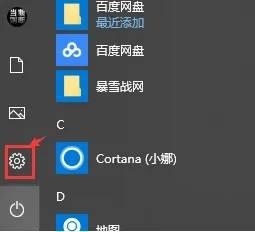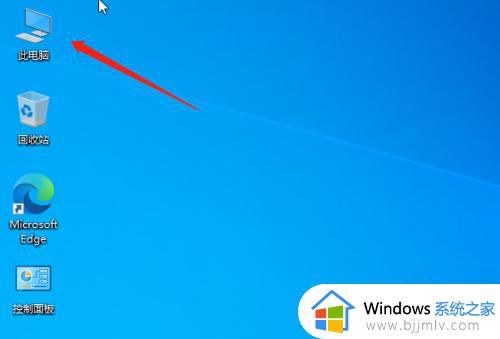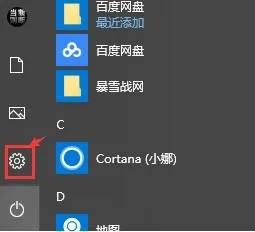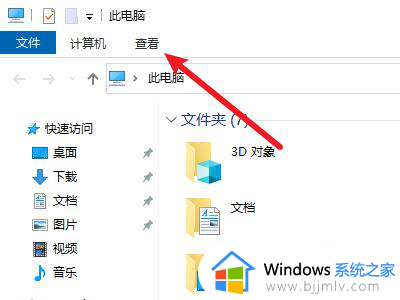更改文件后缀名win10设置方法 win10怎样更改文件的后缀名
更新时间:2023-05-31 15:24:18作者:runxin
对于win10系统中存放的众多不同格式文件,用户可以依据文件显示的后缀名来寻找相关的打开方式,当然我们也可以通过修改win10系统中文件的后缀格式来改变文件的作用,那么win10怎样更改文件的后缀名呢?这里小编就给大家讲解一下更改文件后缀名win10设置方法。
具体方法:
1、点击桌面上的“此电脑”。
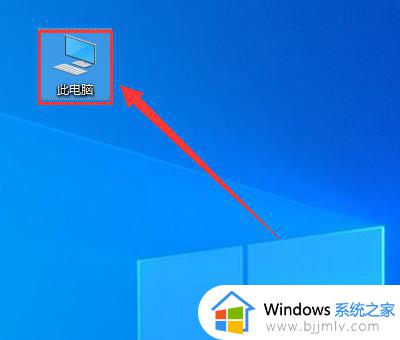
2、打开的界面中,点击顶部菜单栏“查看”。
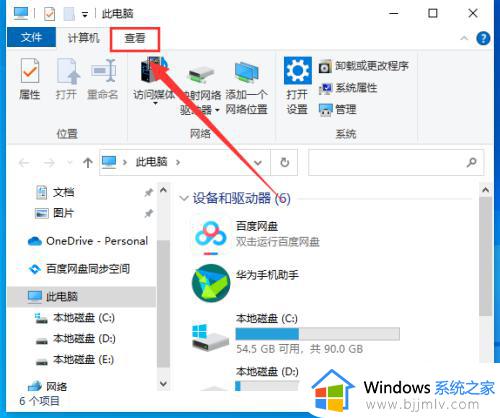
3、在展开的界面,勾选“文件扩展名”选项。
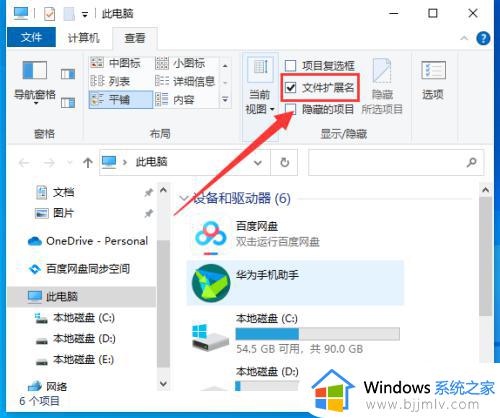
4、鼠标右键点击文件,选择“重命名”。
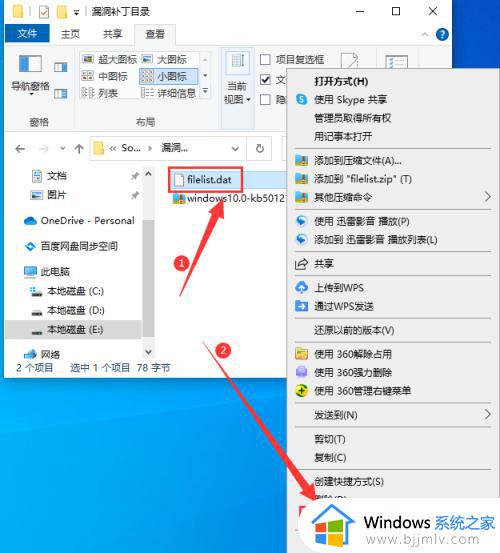
5、选中后缀名,即可进行修改。
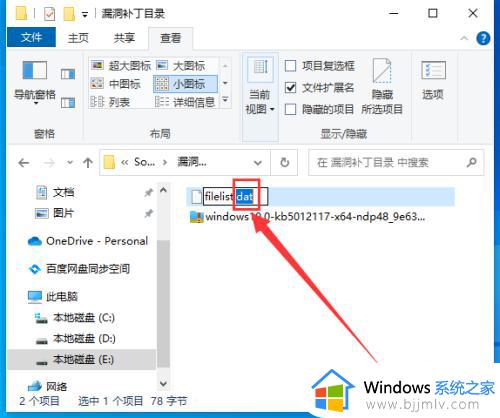
以上就是小编告诉大家的关于更改文件后缀名win10设置方法了,还有不懂得用户就可以根据小编的方法来操作吧,希望本文能够对大家有所帮助。